сделать закладку в соцсетях
Хотя Photoshop не имеет встроенной атмосферные эффекты генератор, есть способы, чтобы создать все, что угодно от дождя к снегу тумана. В сегодняшнем уроке мы рассмотрим на быстрый и простой способ создания дождь с использованием малоизвестный стиль слоя по имени (как вы уже догадались) "Дождь".
Шаг 1: Откройте тоскливый изображение
Открыть изображение, на котором вы хотели бы видеть дождь, но никто не существует.

Шаг 2: Сделайте облачность
Нажмите на иконку Создать новый слой в основании палитры слоев. Выберите Edit> Fill.Установите Используйте выпадающее меню для 50% серого.
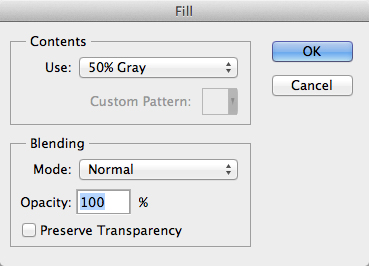
Нажмите OK. Если панель Стили не открыта, выберите Window> Styles. Из всплывающего меню выберите Эффекты изображения.
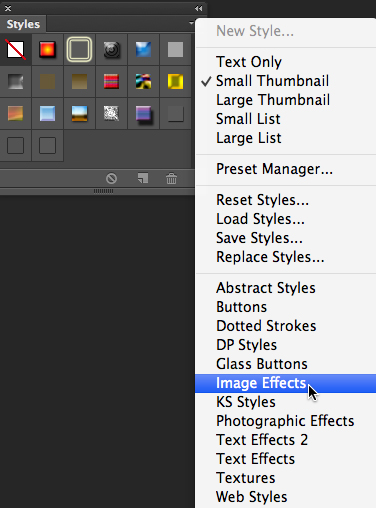
В диалоговом окне оповещения, нажмите кнопку Добавить, чтобы добавить графические эффекты стиля слоя к существующей инвентаризации. Рядом с базой панели, нажмите на "Дождь" иконой стиля.
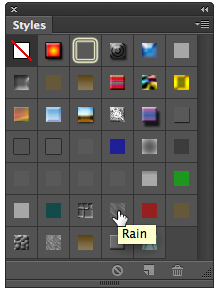
В панели Layers, измените режим смешивания на Overlay.
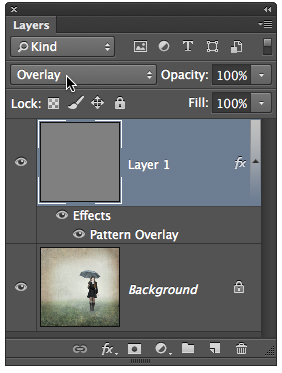
Нажмите на шаблон Наложение имя слоя эффект, чтобы открыть диалоговое окно Layer Style.Измените непрозрачность и масштаба дождь, пока она не соответствует вашим потребностям.
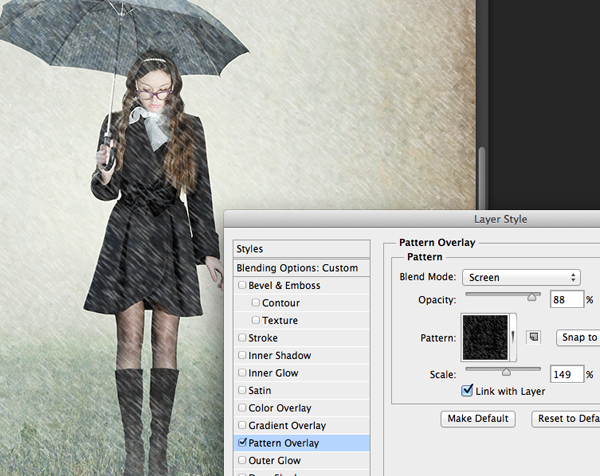
Нажмите OK. Если 45-градусная прямоугольный дождь вам не подходит, выберите Layer> Layer Style> Создать слой. Нажмите на кнопку "Layer 1 в узор заливки" слой и нажмите Command-T (ПК: Control-T), чтобы активировать Free Transform. Наведите недалеко от одного из угловых маркеров, пока курсор не становится согнуты стрелка. Щелкните и перетащите, чтобы повернуть дождь в желаемый угол.
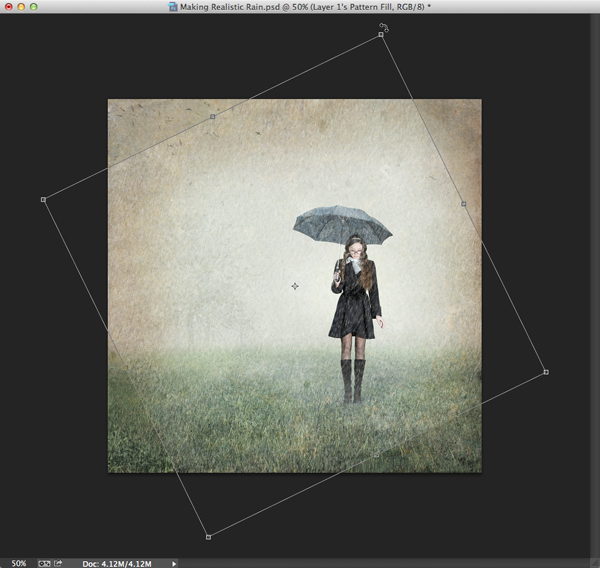
При нажатии Option-Shift (PC: Alt-Shift), перетащите один из угловых маркеров масштабировать дождь, пока она не покроет всю фотографию. Нажмите Return (ПК: Enter).

Шаг 3: Сделайте размытым переднего плана облачность
Теперь мы создадим размытых переднего плана капли дождя, чтобы добавить глубину сцены.Нажмите Ctrl-J (ПК: Control-J), чтобы дублировать дождь слой. Нажмите Ctrl-T (PC: Control-T), чтобы активировать Free Transform. При нажатии Option-Shift (PC: Alt-Shift), перетащите один из угловых маркеров наружу, чтобы масштабировать дождь, пока она не образует слой более крупных и размытыми каплями дождя. Примечание: Если вы не можете найти угловые ручки, пресс-Command-0 (PC: Control-0).

Нажмите Return (ПК: Enter), чтобы совершить трансформацию. Вот взгляд на сцене до дождя.

Вот взгляд перед добавлением большие, размытые капли дождя.

И вот завершил смотреть с двух независимых слоев дождя.

Имейте в виду, что поскольку на переднем плане капли дождя на отдельном слое, можно уменьшить их непрозрачность или размывание их независимыми от других, более мелких дождевых капель. Получайте удовольствие и оставаться сухим!
Создание реалистичный дождь
сделать закладку в соцсетях
|
Категория: Эффекты |
Просмотров: 22 |
Добавил: Гость
|